注文していた商品「KVAGO iPad9.7 2017キーボードPUレザーケース」が届いたので早速レビューしてみたいと思います。
送付されてきたときの梱包状態は、キーボード部とケース部が分かれて箱にきっちり入ってました。

キーボード本体
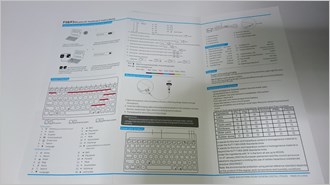
取説 英語取説中国語のみ
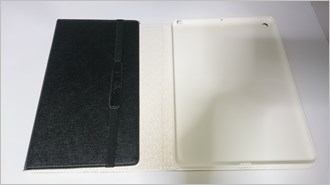
カバー全体
付属品一覧
- ケース
- キーボード(英語配列のみ)
- 充電用のマイクロUSBケーブル
- 画面保護フィルム
- タッチペン
- マニュアル(英語と中国語? 日本語はありません)
ケースのほうの作りはしっかり丁寧に縫製されています。このクラスの値段のケースは縫製が雑なところもありますが、しっかりしてます。画面保護フィルムやタッチペンはおまけ程度な感じです。

本製品はあくまでiPad9.7(2017年版)用のキーボードケースです。それを知ったうえで私はiPadAirで使おうとしていることをお忘れなく。
iPadAirをケースに取り付けてみました、サイズiPad9.7(2017年版)と同じなので、当然ピッタリはまります。
で、肝心のボタン類でiPad9.7(2017年版)と位置が違うのは、音量ボタンと画面回転固定用のスライドスイッチが違うだけで、あとはすべて同じ位置でした。これならほとんど使い勝手には影響なさそうです。(カフエなどで利用していて突然、音が鳴り出した時に素早く、いかに対応するかまた考えましょう。ケースの一部、音量ボタン部分付近を切り取るという強硬手段もありますが)

背面カバー

ボリュームボタンの位置が違う ー を押すと ボリュームがアップしてしまう

キーボードなしの場合

スピーカー&Lightninng位置は問題なし

マイクの位置は問題なし

KVAGO キーボードケース

KVAGO キーボードケース
色々な角度で使えます
セットアップ
○ペアリングiPadAir(iOS10.3.2)
bluetoothキーボードを使うには最初にペアリング設定をする必要があります。
キーボードからfn+cを入力します。キーボード右上のランプが青く点滅します。
iPadAirのbluetoothをオンにします(設定-Bluetooth)
しばらくすると機器に
その他のデバイス
Bluetooth 3.0 Keyboard
が表示されるので、それをタップします。
自分のデバイス
Bluetooth 3.0 Keyboard 接続済み
に変われば接続完了です。
一度ペアリングできれば、あとはケースを開けただけで、オートスリープから復帰したらすぐに使えます。
○ペアリングxperiaZ3(Android 5.0.2)
キーボードからfn+cを入力します。キーボード右上のランプが青く点滅します。
xperiaZ3のBluetoothをオンにします(設定-Bluetooth 一ON
使用可能な機器に
Bluetooth 3.0 Keyboard
が表示されますので、それをタップします。
しばらくすると
「ペアリングされた機器」に
Bluetooth 3.0 Keyboard
接続
になればペアリング完了です。
○iPadAirの 日本語(全角) <一>絵文字<一>英語(半角)入力の切り替え
Ctrl + space または F6
○xperiaZ3の 日本語(全角)<一一〉英語(半角)入力の切り替え
キーボードでの切り替えはわかりません。
android端末の画面で切り替えで利用しています。
と一通り使ってが今の所気になるのは
キーボードの中央部が盛り上がってます。メーカーに写真を送ったりしましたが、不良品ではないとのことでした。日本人の感覚では、フラットではないキーボードとかあり得ないんですけどね〜

 DTV
DTV HuLu
HuLu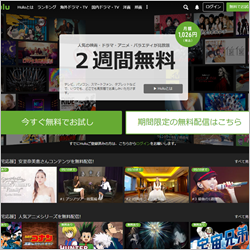
 U-NEXT
U-NEXT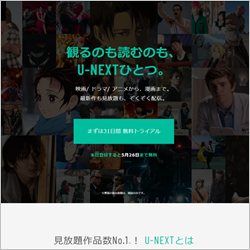


コメント
このキーボードを私も使っているのですが、ブラウザの戻るショートカットってご存知ですか?
なかなか見つからなくて苦労してます。もしご存知でしたら教えて頂けると幸いです。
お問い合わせありがとうございます。
残念ながら私もわかりません